
God of War Ragnarok 의 PC 포트는 인상적으로 제작되었으며, 이는 소니의 고품질 PC 타이틀 제공 역사와 일치합니다. 그러나 포트의 전반적인 품질은 칭찬할 만하지만, 특히 성능과 다양한 하드웨어 설정과의 호환성, 특히 컨트롤러 연결 과 관련하여 몇 가지 과제에 직면합니다 .
이 게임은 DualSense 와 Xbox 컨트롤러를 모두 기본적으로 지원합니다. 그러나 많은 플레이어가 God of War Ragnarok 에서 컨트롤러를 사용하는 데 어려움을 겪고 있다고 보고했습니다 . 특히, “컨트롤러가 작동하지 않음” 문제는 Bluetooth 또는 Xbox Wireless 연결을 통해 Xbox 컨트롤러를 사용하는 사람들에게 더 흔한 것으로 보입니다.
다행히도 소니가 출시한 이번 새로운 PC에서는 이러한 컨트롤러 오류를 해결할 수 있는 간단한 솔루션이 있습니다.
PC에서 God of War Ragnarok의 컨트롤러 작동 오류에 대한 수정 사항
God of War Ragnarok 에서 보이는 컨트롤러 오작동은 이 타이틀에서만 나타나는 것이 아닙니다. 문제는 다른 PC 게임에도 있었습니다. 예를 들어, 컨트롤러 지원에 결함이 있는 상태로 출시된 Warhammer 40K Space Marine 의 높은 평가를 받은 후속작도 그렇습니다 . 이 경우 컨트롤러를 사용하는 해결 방법은 비교적 간단했습니다.
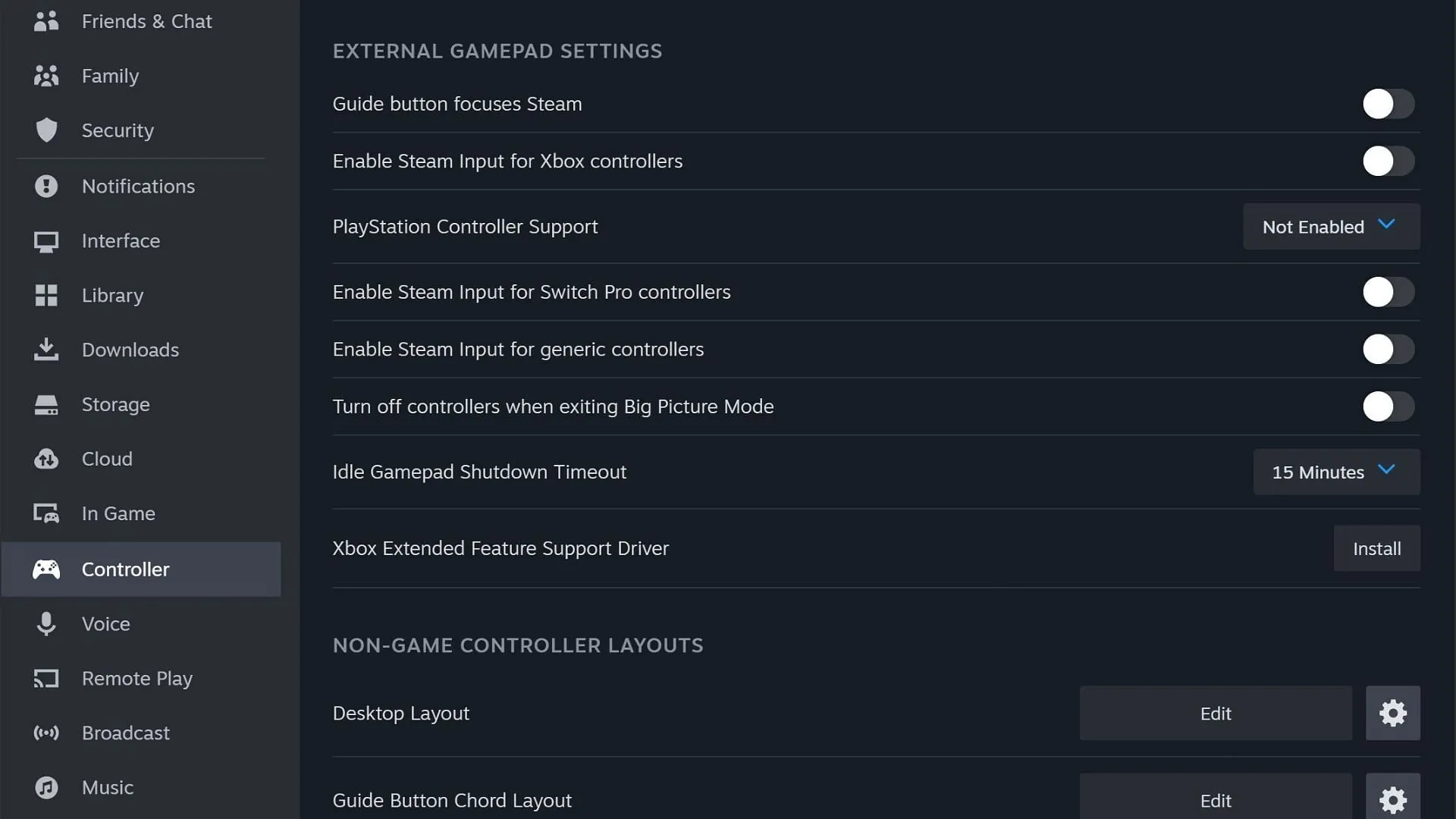
Warhammer 40K Space Marine 2 의 컨트롤러 문제를 해결하려면 사용자는 Steam 컨트롤러 설정에서 Steam Input을 비활성화하기만 하면 됩니다 . 이와 동일한 방법으로 God of War Ragnarok 의 컨트롤러 문제도 해결할 수 있으며 , 특히 Xbox(또는 Xinput) 컨트롤러의 경우 더욱 그렇습니다.
Steam 입력을 비활성화/활성화하는 방법은 다음과 같습니다.
- Steam 데스크톱 애플리케이션을 열고 왼쪽 상단 모서리에 있는 Steam 옵션을 클릭하세요.
- Steam > 설정 > 컨트롤러를 선택합니다 .
- 컨트롤러 설정에서 아래로 스크롤하여 Xbox 컨트롤러에 대한 Steam 입력 활성화 라는 옵션을 찾으세요 .
- 이 상자는 일반적으로 연결된 Xinput 컨트롤러의 경우 기본적으로 선택되어 있습니다.
- Steam 입력 옵션의 체크를 해제한 후, Steam 앱을 다시 시작하세요.
- USB나 Bluetooth로 컨트롤러를 연결하여 게임을 시작하세요.
또한, Xbox 컨트롤러용으로 특별히 설계된 Xbox 확장 기능 지원 드라이버를 설치하는 것도 고려해 보세요.
DualShock 4 , DualSense 또는 Nintendo Switch Pro 컨트롤러를 사용하는 경우 USB 케이블을 사용하여 PC에 직접 연결하여 컨트롤러 연결 오류를 해결할 수 있습니다. 개발사 Jetpack Interactive 와 Santa Monica Studios는 PC에서 God of War Ragnarok 의 컨트롤러 관련 문제를 인정했습니다 .
이러한 문제 중 다수는 다가올 타이틀 업데이트에서 수정될 것으로 예상됩니다. 그때까지 Steam Input 트릭을 적용하면 컨트롤러 문제에 대한 임시 해결책이 됩니다.




답글 남기기